点我
操作添加硬盘设备
系统中操作添加硬盘设备,进行分区、格式化、挂载等操作,最后通过检查系统的挂载状态并真实地使用硬盘来验证硬盘设备是否成功添加。
fdisk
用于管理磁盘分区,提供添加、删除、转换等操作。
格式:fdisk [磁盘名称]
常见参数
| 参数 | 作用 |
|---|---|
| m | 查看全部可用参数 |
| n | 添加新的分区 |
| d | 删除某个分区信息 |
| l | 列出所有可用的分区类型 |
| t | 改变某个分区的类型 |
| p | 查看分区的信息 |
| w | 保持并退出 |
| q | 不保持直接退出 |
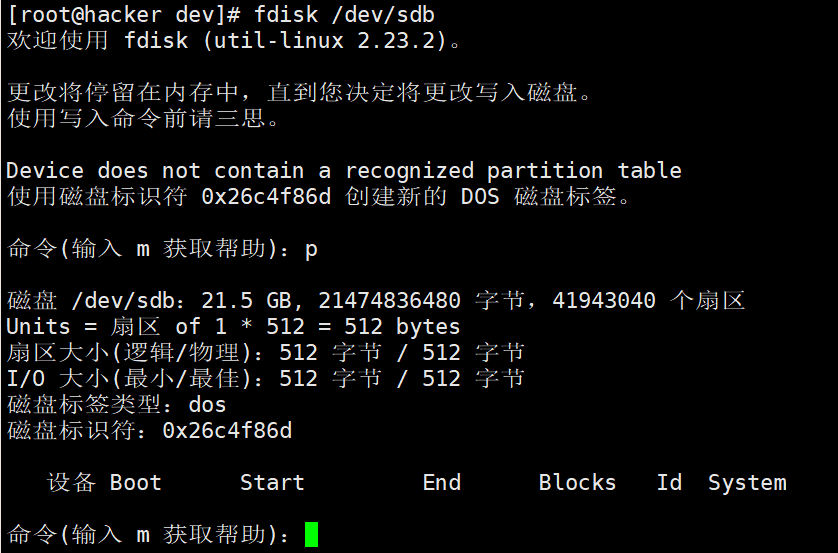
设置分区
输入参数 n 尝试添加新的分区。系统会要求您是选择继续输入参数 p 来创建主分区,还是输入参数 e 来创建扩展分区。
选择p
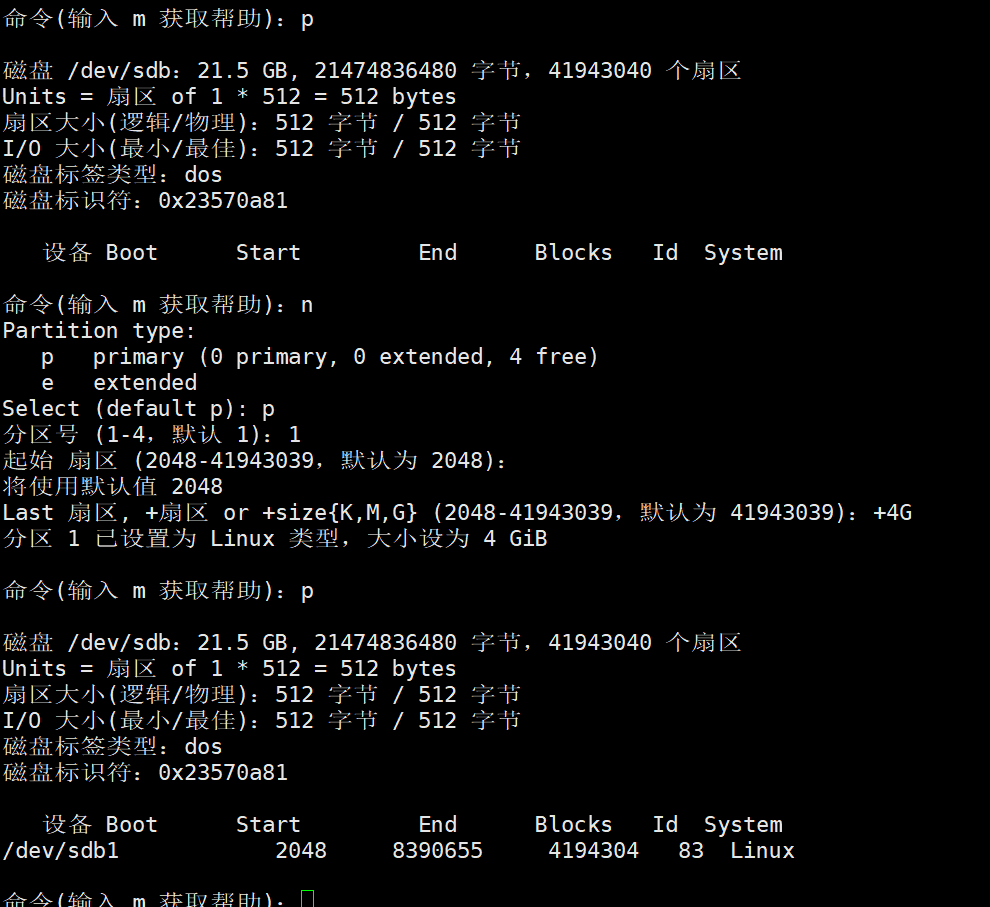
保存退出后再次查看

Linux 系统会自动把这个硬盘主分区抽象成/dev/sdb1 设备文件。我们可以使用 file 命令查看该文件的属性,但是有些时候系统并没有自动把分区信息同步给 Linux 内核,可以输入 partprobe 命令手动将分区信息同步到内核,而且一般推荐连续两次执行该命令,效果会更好。如果使用这个命令都无法解决问题,那么就重启计算机。

格式化操作
如果硬件存储设备没有进行格式化,则 Linux 系统无法得知怎么在其上写入数据。因此,在对存储设备进行分区后还需要进行格式化操作。
在 Linux 系统中用于格式化操作的命令是mkfs,再按tab键进行补齐,例如要格式分区为 XFS 的文件系统则:

挂载并使用存储设备
创建一个用于挂载设备的挂载点目录;然后使用 mount 命令将存储设备与挂载点进行关联;最后使用 df -h 命令来查看挂载状态和硬盘使用量信息。
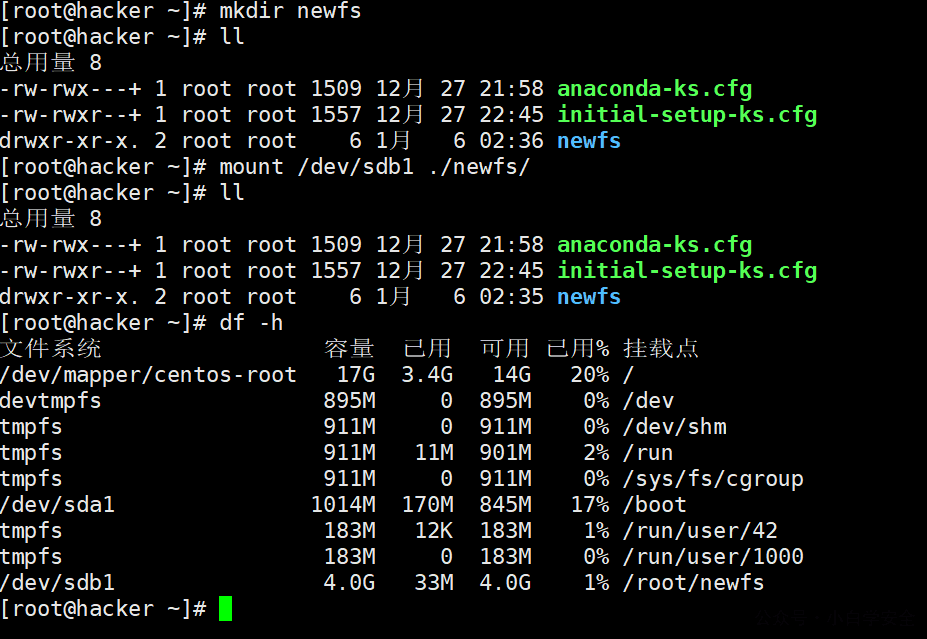
使得挂载设备永久有效
使得挂载设备永久有效就需要将挂载信息写入到配置文件中
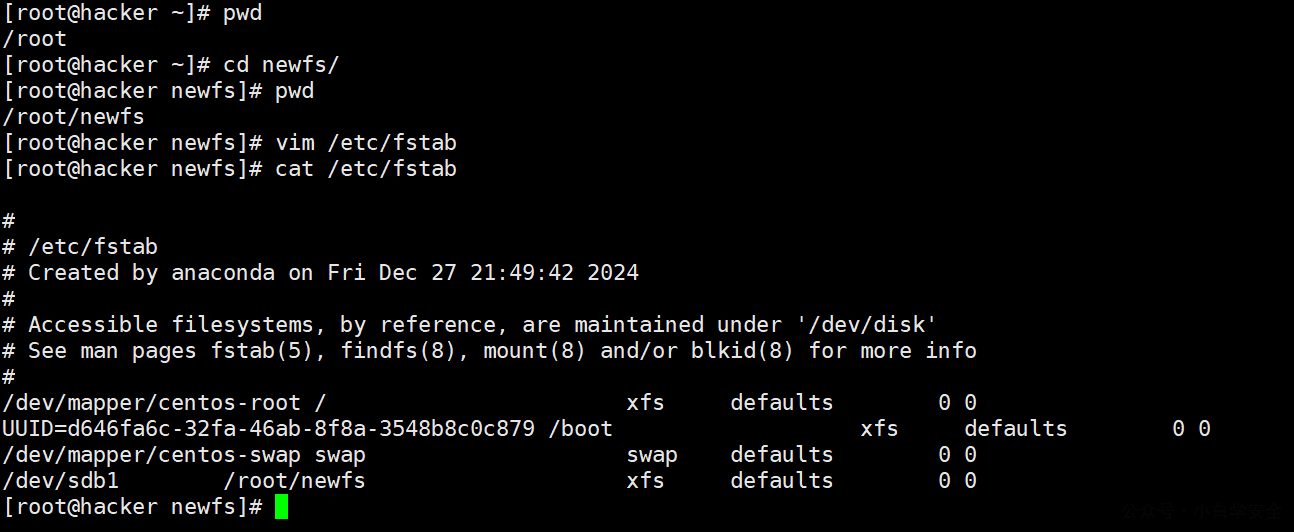
du
用来查看一个或多个文件占用了多大的硬盘空间。
格式:du [参数] [文件]
例如:使用 du -sh /*命令来查看在 Linux 系统根目录下所有一级目录分别占用的空间大小。
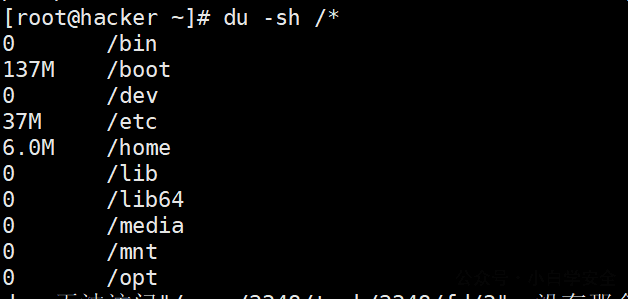
分类:
Linux
版权申明
本文系作者 @小白学安全 原创发布在 xbxaq.com 站点,未经许可,禁止转载!
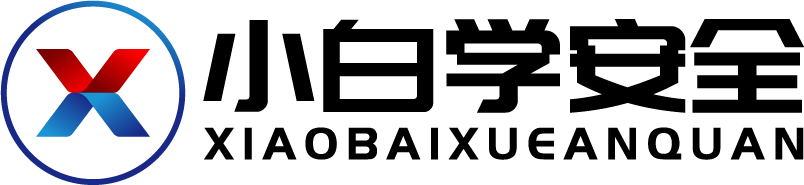

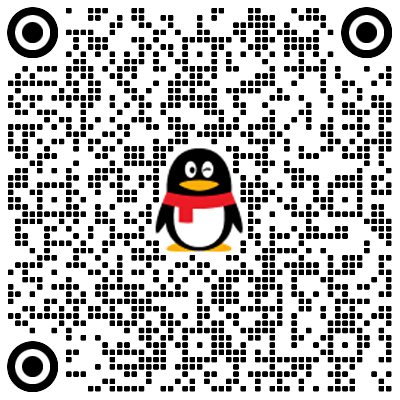
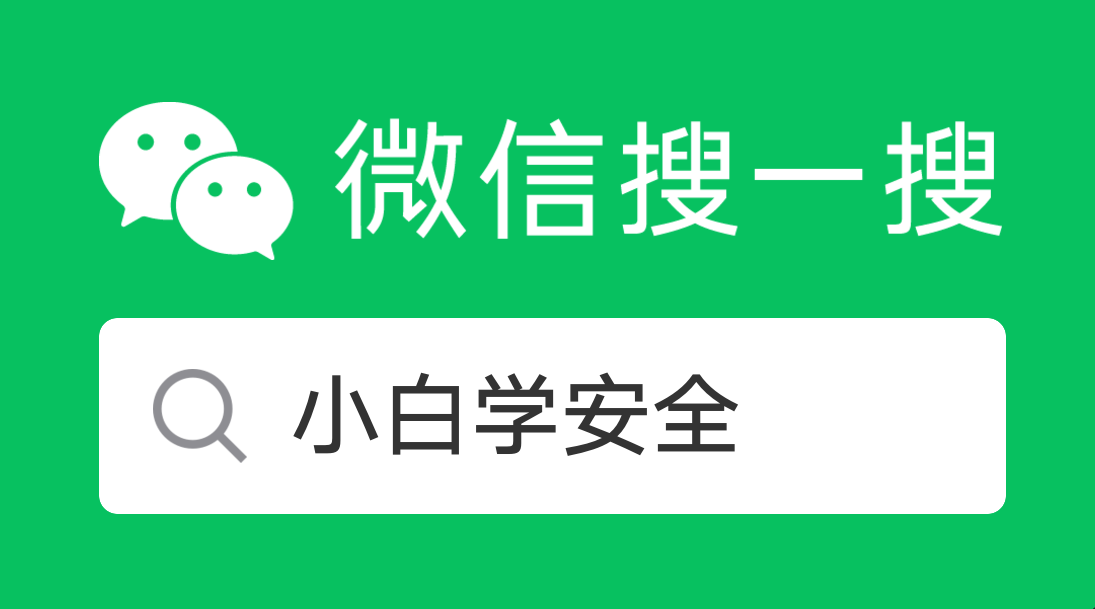
评论